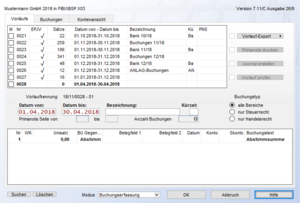FIBU Buchungen bearbeiten: Unterschied zwischen den Versionen
Andi (Diskussion | Beiträge) |
Andi (Diskussion | Beiträge) |
||
| Zeile 89: | Zeile 89: | ||
''Eine Primanota kann beliebig oft gedruckt werden.'' | ''Eine Primanota kann beliebig oft gedruckt werden.'' | ||
==== Journal erstellen / Vorlaufverarbeitung ==== | ==== Journal erstellen / Vorlaufverarbeitung ==== | ||
Bei Buchungsvorläufen mit erfassten Buchungen, die noch nicht verarbeitet wurden, wird über {{Taste|Journal erstellen}} die Journalschreibung mit Vorlaufverarbeitung angeboten. | |||
''Erstellen Sie vor der Vorlaufverarbeitung eine [[Datensicherung erstellen|Datensicherung]], um diese gegebenenfalls zurückspeichern zu können, falls nach der Verarbeitung eigene Buchungsfehler erkannt werden. | |||
Beachten Sie in diesem Zusammenhang die [[#Grundsätzliches|grundsätzlichen Hinweise]] unter [[#Arbeiten mit der FIBU|Arbeiten mit der FIBU]].'' | |||
Durch Betätigen der Schaltfläche Journal erstellen werden die erfassten Buchungssätze in der Buchhaltung festgeschrieben und fließen in die Offene Postenverwaltung mit ein. | |||
Es erscheint das Journal am Bildschirm, welches durch Bedienung der erscheinenden Windowsanwendung gedruckt werden kann. | |||
==== Export von Vorläufen ==== | ==== Export von Vorläufen ==== | ||
==== Vorlauf löschen ==== | ==== Vorlauf löschen ==== | ||
Version vom 8. Juni 2022, 14:10 Uhr
Die Bearbeitung von Buchungen wird über den Menüpunkt Buchungen>bearbeiten... aufgerufen. Dies ist die zentrale Funktion jeder Buchhaltung.
Die Buchungen werden als Buchungsstapel (als sogenannte Vorläufe) erfasst. Während der Buchungserfassung erfolgt eine automatische Dialogverarbeitung, welche die Auswirkungen der Buchungen im Dialog sofort sichtbar macht aber die Buchungen noch nicht endgültig festschreibt. Die Buchungen eines Vorlaufstapels werden erst festgeschrieben, wenn das zugehörige Journal erstellt wurde (Journalschreibung und Vorlaufverarbeitung).
Mit dieser Funktion können folgende Arbeiten durchgeführt werden:
- Erfassung von Buchungen in unverarbeiteten Buchungsvorläufen
- Korrektur von Buchungen in unverarbeiteten Buchungsvorläufen
- Einsichtnahme in verarbeitete Buchungsvorläufe
- Prüfung von unverarbeiteten Buchungsvorläufen
- Ausgabe von Primanota bzw. Buchungslisten
- Journalschreibung und Vorlaufverarbeitung
- Ausgabe von Vorläufen im DATEV-Format
- Löschung von Buchungsvorläufen
Vorläufe
Durch den Aufruf des Menüpunktes Buchungen>bearbeiten... kann ein Buchungsvorlauf erfasst werden. Beim ersten Aufruf werden zunächst zwei leere Buchungsvorläufe zur Bearbeitung angeboten.
- Buchungspaket
- Jahresunabhängiges Buchungspaket, zum
Parken
von Buchungen. Buchungspakete können nicht verarbeitet werden!
- Jahresunabhängiges Buchungspaket, zum
- Buchungsvorlauf mit Datumsangabe
- Nach Anwahl des Buchungsvorlaufes, der mit Datumsangaben versehen ist, können Buchungen erfasst werden. Vor der Buchungseingabe kann über Eingaben in den Feldern
Datum von
undDatum bis
der Buchungszeitraum angegeben werden.
- Nach Anwahl des Buchungsvorlaufes, der mit Datumsangaben versehen ist, können Buchungen erfasst werden. Vor der Buchungseingabe kann über Eingaben in den Feldern
- Buchungstyp
- Hier kann der jeweilige Vorlauf entweder für
alle Bereiche
, fürnur Steuerrecht
, oder fürnur Handelsrecht
angelegt werden.
- Hier kann der jeweilige Vorlauf entweder für
Anwahl eines Buchungsvorlaufes
Es werden immer zumindest ein leeres Buchungspaket und ein leerer Buchungsvorlauf angeboten:
Buchungspakete befinden sich immer über den Buchungsvorläufen und können nicht verarbeitet werden. Sie sind durch den Eintrag Buchungspaket
in der Spalte Datum von - Datum bis
als solche gekennzeichnet. Da sie jahresunabhängig sind, erscheinen sie in jedem Mandantengeschäftsjahr, in welchen sie auch bearbeitet werden können. Mittels Buchungen kopieren können Buchungspakete an Buchungsvorläufe angehängt werden. Dadurch lassen sich unter anderem wiederkehrende Buchungen einfach realisieren.
Buchungen lassen sich von einem in ein anderes Geschäftsjahr kopieren, indem man sie zunächst in ein Buchungspaket kopiert und anschließend aus diesem Buchungspaket heraus in einen Buchungsvorlauf eines anderen Geschäftjahres hineinkopiert.
Sind die Verarbeitungskennzeichen E, P und J leer, also werden keine Haken angezeigt, so können Buchungen eingegeben werden.
Neue Buchungsvorläufe oder Buchungspakete werden automatisch angelegt, sobald im Vorlauf oder Buchungspaket mit der höchsten Abrechnungsnummer Buchungen erfasst wurden. Abrechnungsnummern sind von 0001 bis 0069 und von 1001 bis 1069 möglich.
Die Buchungserfassung für einen Buchungsvorlauf oder ein Buchungspaket kann durch Betätigen von OK, Enter, einen Doppelklick auf den Reiter Buchungen oder einen Doppelklick in die Buchungsvorschau gestartet werden.
Weitere Funktionen der Vorlaufmaske, können erst nach der Erfassung von Buchungen aufgerufen werden.
Auswahlmaske für Vorlaufaktionen
Nach der Anwahl eines Buchungsvorlaufes werden im rechten oberen Bereich in der Auswahlmaske alle möglichen Vorlaufaktionen angezeigt.
Aktionen, die für den ausgewählten Vorlauf nicht sinnvoll sind oder zu ungewollten Ergebnissen führen würden sind abgeblendet und können nicht angewählt werden.
Buchungspakete sind im Allgemeinen wie Buchungsvorläufe zu behandeln, können jedoch nicht verarbeitet werden.
Vorlaufstatus ändern
Die Markierungen der Vorlaufaktionen entsprechen den Markierungen in der Statusspalte:
EVorlauf wurde exportiert.PPrimanota druckenJJournal erstellenVVorlauf prüfen
Nachdem eine Verabeitungsaktion durchgeführt wurde, setzt das Programm eine Markierung in das Kontrollkästchen der betreffenden Aktion und in der Statusspalte EPJV.
Für Vorlauf wurde exportiert, Primanotadruck und Vorlauf prüfen kann diese Markierung entfernt werden, um die jeweilige Aktion auch wiederholt auszuführen.
Die Verarbeitungsaktion Journal erstellen kann nicht rückgängig gemacht werden, da dies sonst zu Fehl- und Doppelverarbeitungen führen kann.
Verarbeiteten Buchungsvorlauf einsehen
Sind bei einem Buchungsvorlauf bereits Verarbeitungskennzeichen durch Primanotadruck, Journal- schreibung oder Export gesetzt, so kann der Vorlauf lediglich zum Einsehen angewählt werden.
In der Eingabemaske für Vorlaufdaten können nur die Felder Bezeichnung und Kürzel erfasst werden.
Beim Aufruf der Buchungsmaske erscheint ein Hinweis, dass der angewählte Vorlauf nicht änderbar ist. Dabei befindet sich die Buchungsmaske explizit im Suchmodus.
Unverarbeiteten Buchungsvorlauf prüfen
Ist bei einem Buchungsvorlauf der Prüfstatus freigegeben, so wird in der Auswahlmaske für Vorlaufaktionen das Prüfen eines Buchungsvorlaufes über Vorlauf prüfen angeboten.
Nach dem Prüflauf kann der Buchungsvorlauf verarbeitet werden, selbst wenn Buchungsfehler erkannt wurden. Fehlerhafte Buchungen werden dann von der Buchungsverarbeitung ausgelassen und in einem Fehlerprotokoll gesondert aufgeführt.
Ein Buchungsvorlauf muss vor Verarbeitung geprüft werden, wenn dieser
- mittels Buchungen kopieren erweitert wurde,
- mittels DATEV- oder ASCII-Buchungen einlesen erstellt wurde,
- durch Löschen ausgeglichener OP erstellt wurde,
- das Vorlauf-Datum bis geändert wurde,
- oder der Beginn des Wirtschaftsjahres geändert wurde.
Bei jedem Prüflauf wird ein Vorlaufprüfprotokoll erstellt, das ausgedruckt werden kann.
Primanota drucken
Bei Buchungsvorläufen mit geprüften Buchungsvorläufen wird das Drucken der Primanota über Primanota drucken angeboten.
Durch das erstmalige Drucken einer Primanota gilt ein Vorlauf als verarbeitet. Änderungen oder Neuerfassung von zugehörigen Buchungen ist somit nicht mehr möglich. Allerdings kann durch das Entfernen des Verarbeitungskennzeichens in der Checkbox der Vorlaufstatus wieder auf unverarbeitet gesetzt werden.
Eine Primanota kann beliebig oft gedruckt werden.
Journal erstellen / Vorlaufverarbeitung
Bei Buchungsvorläufen mit erfassten Buchungen, die noch nicht verarbeitet wurden, wird über Journal erstellen die Journalschreibung mit Vorlaufverarbeitung angeboten.
Erstellen Sie vor der Vorlaufverarbeitung eine Datensicherung, um diese gegebenenfalls zurückspeichern zu können, falls nach der Verarbeitung eigene Buchungsfehler erkannt werden. Beachten Sie in diesem Zusammenhang die grundsätzlichen Hinweise unter Arbeiten mit der FIBU.
Durch Betätigen der Schaltfläche Journal erstellen werden die erfassten Buchungssätze in der Buchhaltung festgeschrieben und fließen in die Offene Postenverwaltung mit ein.
Es erscheint das Journal am Bildschirm, welches durch Bedienung der erscheinenden Windowsanwendung gedruckt werden kann.